1. Cán bộ tổ chức mong muốn theo dõi thống kê biểu đồ của các đơn vị trực thuộc dễ dàng hơn
Trước đây:
- CBTC muốn theo dõi nhanh các số liệu biểu đồ để phục vụ công tác báo cáo lên cấp trên.
- Hiện tại phần mềm đã đáp ứng các biểu đồ nhưng vẫn còn một vài khó khăn như sau:
- Cho phép đơn vị chủ quản xác định phạm vi muốn theo dõi bằng cây đơn vị -> Không linh hoạt theo dõi số liệu của từng đơn vị.
- Tại tất cả biểu đồ, chọn tham số Hiển thị số liệu theo toàn địa bàn, toàn ngành hay trong đơn vị -> Khó sử dụng, chưa tận dụng đồng nhất cây đơn vị do đơn vị tự thiết lập.
- Biểu đồ Thống kê số lượng biên chế thực tế chọn tham số thời gian theo giai đoạn 1-3-5 năm -> Không linh hoạt theo dõi nhu cầu, không chủ động xác định năm nào.
- Biểu đồ Cơ cấu CBNV: Tham số Loại cán bộ chưa liệt kê đủ hết các loại cán bộ
Từ phiên bản R76:
- Cán bộ tổ chức mong muốn theo dõi thống kê biểu đồ của các đơn vị trực thuộc dễ dàng hơn.
- Bổ sung và cải tiến các biểu đồ trên Bàn làm việc: Đáp ứng cho CBTC các đơn vị theo dõi tổng quan thống kê tình hình hồ sơ theo đơn vị.
- Với CBTC đơn vị chủ quản/nội vụ:
- Cập nhật lại cách chọn đơn vị theo cây đơn vị mới: Các đơn vị chủ quản cũng là một đơn vị con trên cây đơn vị.
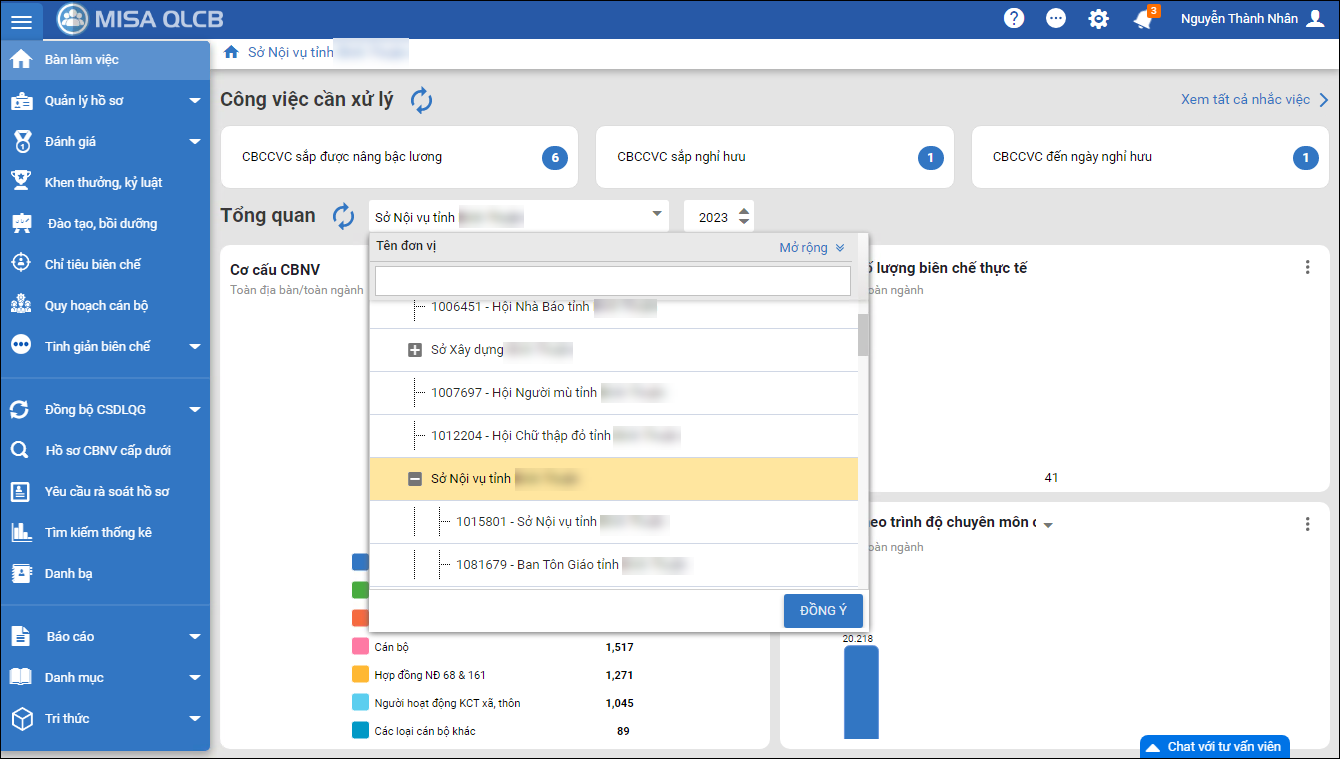
- Cập nhật tham số và Icon tham số báo cáo tại tất cả các biểu đồ. Bỏ tham số Hiển thị số liệu theo.
- Cập nhật chi tiết thêm trên từng biểu đồ:
- Biểu đồ tròn Cơ cấu CBNV theo Loại cán bộ.
- Bỏ tham số Loại cán bộ.
- Hiển thị tối đa 7 nhãn.
- Sắp xếp thoe % giảm dần lớn – bé.
- Các số liệu chưa hiển thị được gộp chung vào nhãn thứ 7 Các loại cán bộ khác.
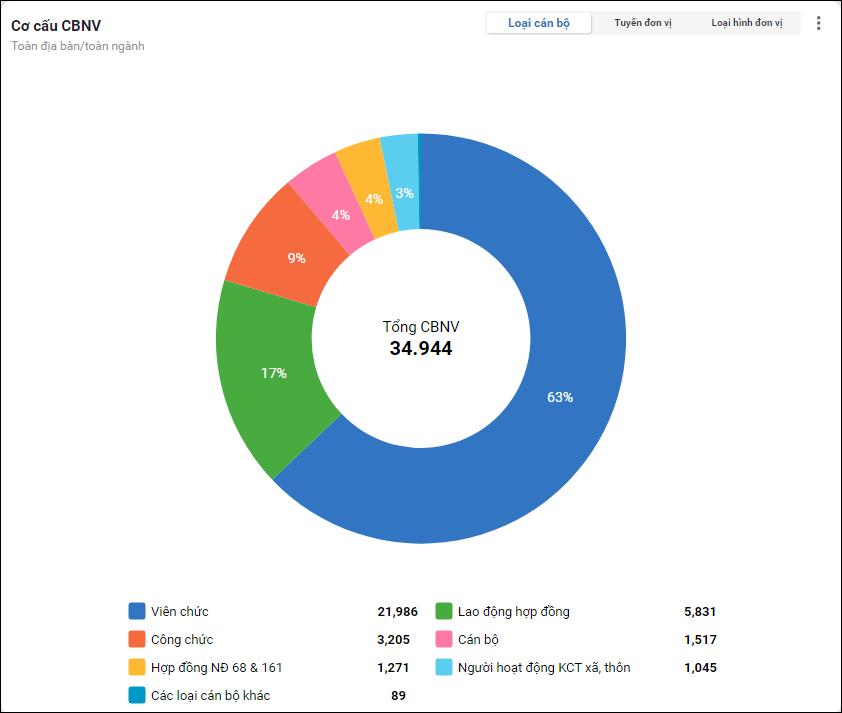
- Biểu đồ tròn Cơ cấu CBNV theo Loại hình đơn vị.
- Hiển thị tối đa 7 nhãn.
- Sắp xếp thoe % giảm dần lớn – bé.
- Các số liệu chưa hiển thị được gộp chung vào nhãn thứ 7 Các loại cán bộ khác.
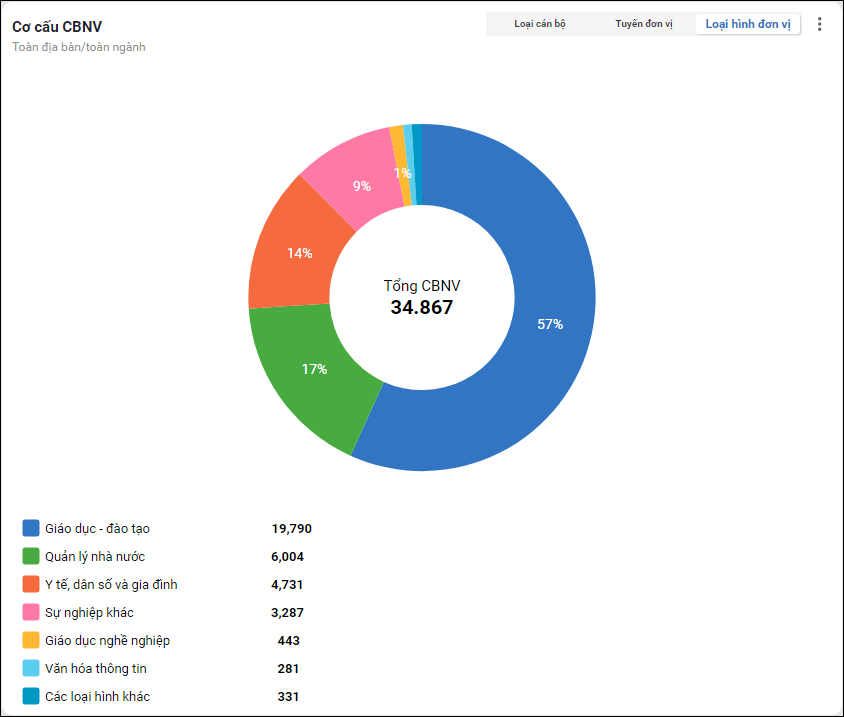
- Biểu đồ cột xem theo Trình độ chuyên môn cao nhất.
- Hiển thị tối đa 7 nhãn.
- Sắp xếp thoe % giảm dần lớn – bé.
- Các số liệu chưa hiển thị được gộp chung vào nhãn thứ 7 Các trình độ khác.
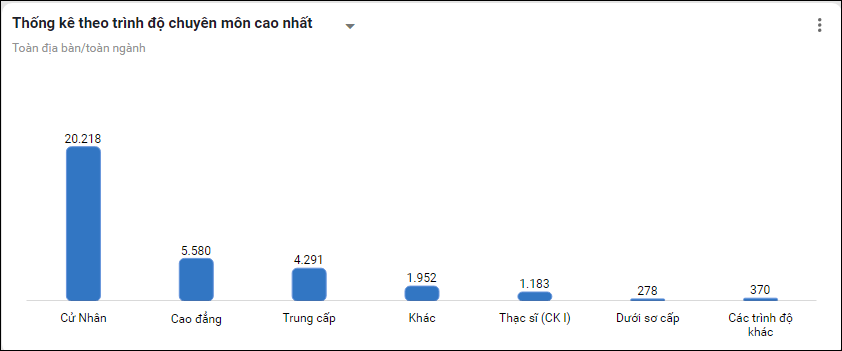
- Biểu đồ cột Tình hình thực hiện biên chế: Thay đổi tham số Năm.
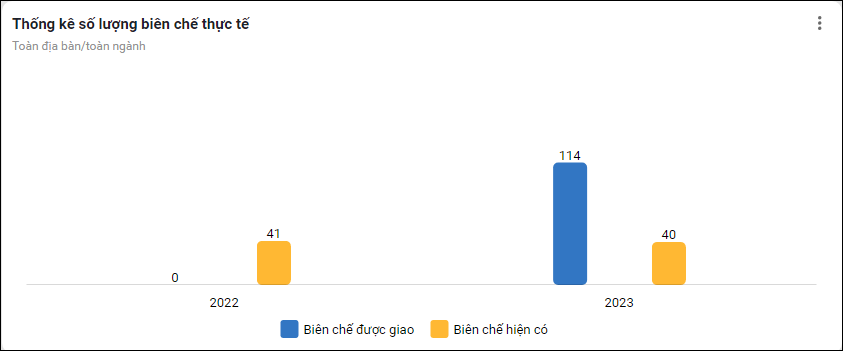
- Biểu đồ tròn Cơ cấu CBNV theo Loại cán bộ.
- Cập nhật lại cách chọn đơn vị theo cây đơn vị mới: Các đơn vị chủ quản cũng là một đơn vị con trên cây đơn vị.
- Với CBTC đơn vị trực thuộc (Tương tự biểu đồ CBTC đơn vị chủ quản): Câp nhật lại cách hiển thị các biểu đồ.
- Biểu đồ tròn Cơ cấu CBNV theo Loại cán bộ.
- Biểu đồ tròn Cơ cấu CBNV theo Loại hình đơn vị.
- Biểu đồ cột xem theo Trình độ chuyên môn cao nhất.
- Biểu đồ cột Tình hình thực hiện biên chế.
- Xem hướng dẫn chi tiết tại đây.
2. Mỗi Cán bộ nhân viên khi sử dụng MISA QLCB muốn xác nhận chính sách quyền riêng tư và thỏa thuận sử dụng dịch vụ căn cứ theo Nghị định 13/203/NĐ-CP
Trước đây:
- Chỉ CBTC mỗi đơn vị có quyền xác nhận thỏa thuận sử dụng dịch vụ với MISA QLCB. Những người dùng cuối của MISA QLCB (VD: CBNV đơn vị) không được chủ động xác nhận Quyền riêng tư về dữ liệu và Thỏa thuận sử dụng dịch vụ.
- Chưa phù hợp với quy định tại Nghị định 13/2023/NĐ-CP về bảo vệ dữ liệu cá nhân mới ban hành.
Từ phiên bản R76:
- Mỗi Cán bộ nhân viên khi sử dụng MISA QLCB muốn xác nhận chính sách quyền riêng tư và thỏa thuận sử dụng dịch vụ căn cứ theo Nghị định 13/203/NĐ-CP.
- Thay đổi lại luồng xác nhận đồng ý Thỏa thuận sử dụng:
- Bỏ xác nhận thỏa thuận sử dụng dịch vụ của tổ chức khách hàng với MISA.
- Bổ sung thỏa thuận sử dụng dịch vụ của từng người dùng phần mềm với MISA.
- Bổ sung thỏa thuận Chính sách về quyền riêng tư của từng người dùng trên phần mềm với MISA.
- Đối với Cán bộ tổ chức đơn vị: Sau khi đăng nhập vào phần mềm sẽ hiển thị Thỏa thuận sử dụng dịch vụ và Chính sách quyền riêng tư để xác nhận.
- Trường hợp CBTC chưa nâng cấp bảo mật tài khoản:
- Sau khi đăng nhập vào MISA QLCB, anh/chị vui lòng khai báo thông tin để Nâng cấp tài khoản MISA giúp bảo mật tài khoản.
- Anh/chị có thể nhấn chọn xem trước Thỏa thuận sử dụng dịch vụ và Chính sách quyền riêng tư.
- Chọn Cập nhật để nâng cấp bảo mật tài khoản đồng thời xác nhận các điều khoản trong Thỏa thuận sử dụng dịch vụ và Chính sách quyền riêng tư.
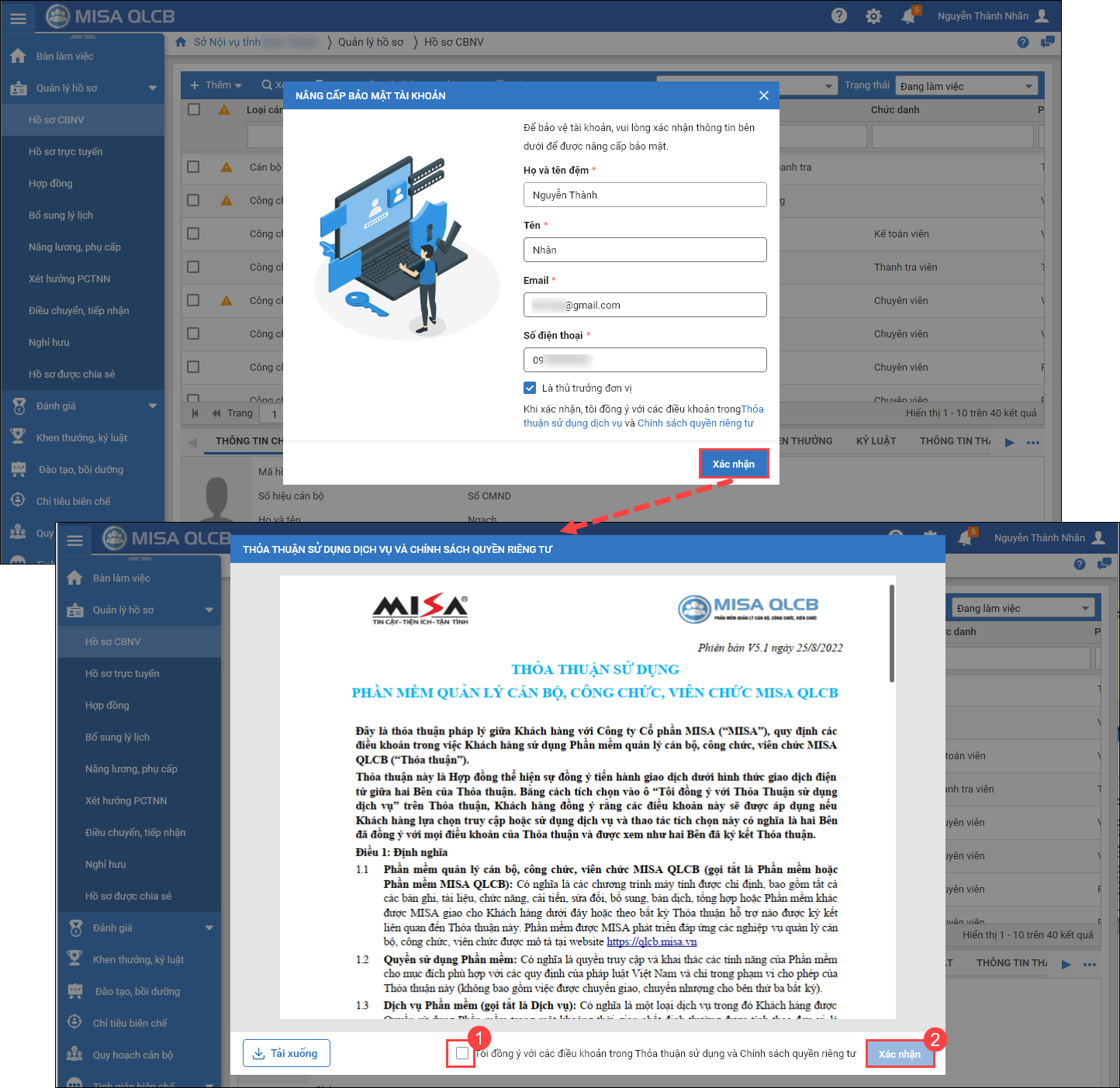
- Sau khi đăng nhập vào phần mềm, để xem lại lịch sử xác nhận, nhấn vào biểu tượng Chức năng, chọn Thỏa thuận dịch vụ hoặc Chính sách quyền riêng tư.
- Trường hợp CBTC đã nâng cấp bảo mật tài khoản: Phần mềm kiểm tra tài khoản đã xác nhận Thỏa thuận sử dụng dịch vụ và Chính sách quyền riêng tư chưa.
- Nếu chưa xác nhận Thỏa thuận sử dụng dịch vụ và Chính sách quyền riêng tư mới nhất: Anh/chị xác nhận đồng thời cả hai.
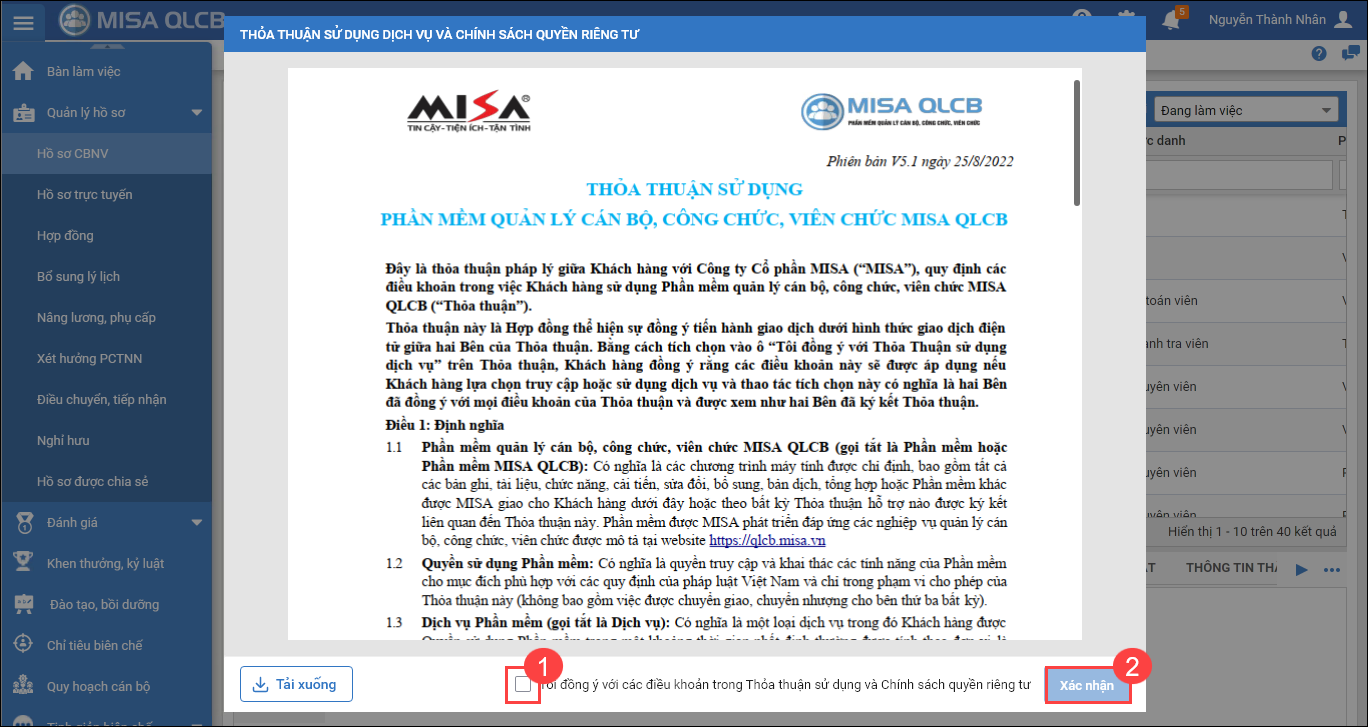
- Nếu đã xác nhận nhưng MISA thay đổi Thỏa thuận sử dụng (Phiên bản mới nhất): Tích chọn Tôi đồng ý với các điều khoản trong Thỏa thuận sử dụng. Chọn Xác nhận.
- Nếu chưa xác nhận Thỏa thuận sử dụng dịch vụ và Chính sách quyền riêng tư mới nhất: Anh/chị xác nhận đồng thời cả hai.
- Trường hợp CBTC chưa nâng cấp bảo mật tài khoản:
- Đối với Cán bộ nhân viên: Sau khi đăng nhập hiển thị yêu cầu xác nhận Thỏa thuận sử dụng dịch vụ và Chính sách quyền riêng tư.
- Nếu chưa xác nhận cả Thỏa thuận sử dụng dịch vụ và Chính sách quyền riêng tư mới nhất: Anh/chị tích chọn để xác nhận đồng thời cả hai, nhấn Xác nhận.
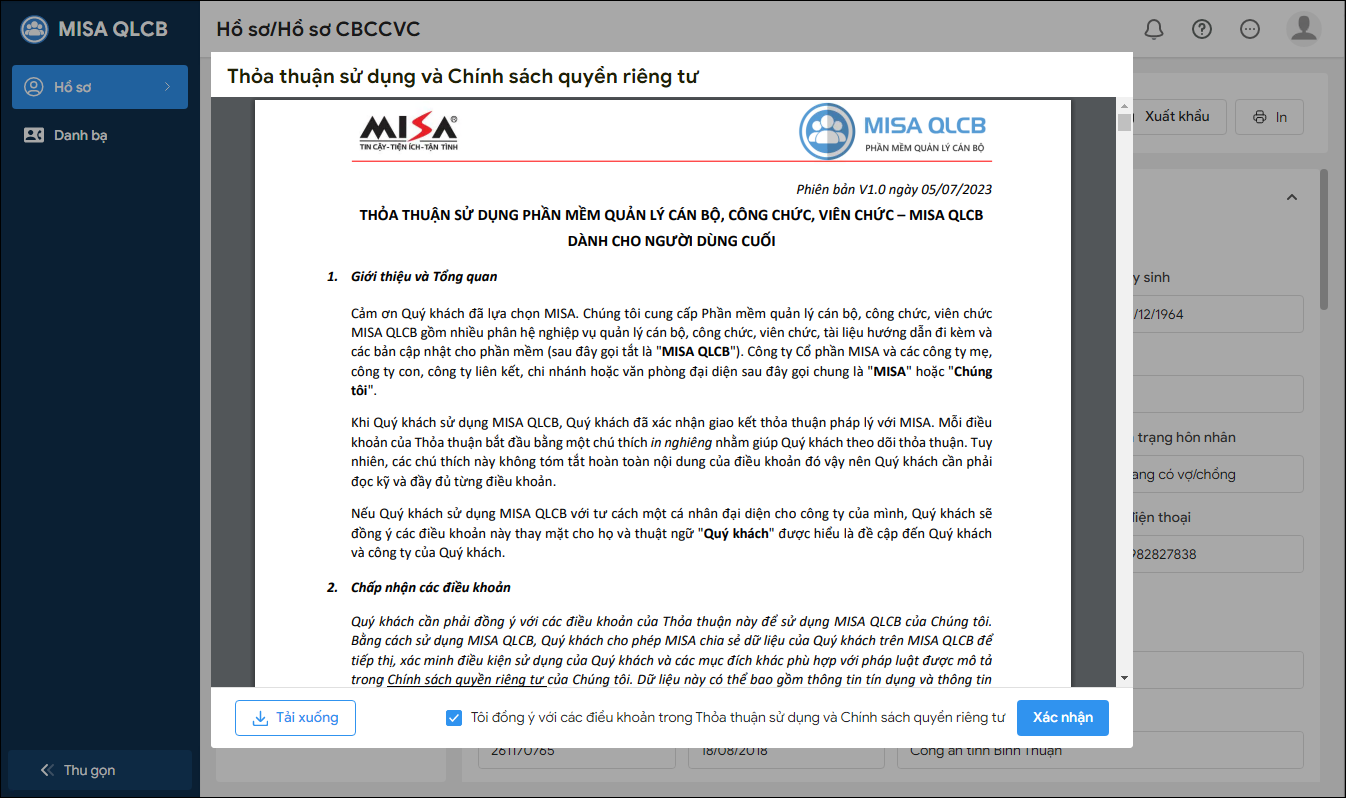
- Nếu đã xác nhận nhưng MISA thay đổi Thỏa thuận sử dụng (Phiên bản mới nhất): Tích chọn Tôi đồng ý với các điều khoản trong Thỏa thuận sử dụng. Chọn Xác nhận.
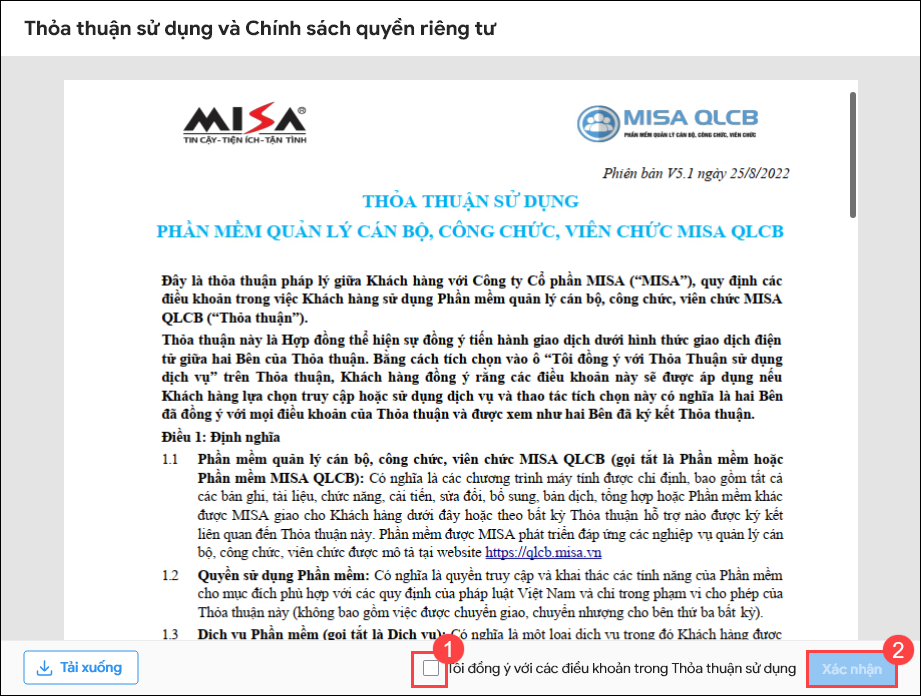
- Nếu chưa xác nhận cả Thỏa thuận sử dụng dịch vụ và Chính sách quyền riêng tư mới nhất: Anh/chị tích chọn để xác nhận đồng thời cả hai, nhấn Xác nhận.
- Để xem lại lịch sử xác nhận, nhấn vào biểu tượng Chức năng, chọn Thỏa thuận dịch vụ hoặc Chính sách quyền riêng tư.
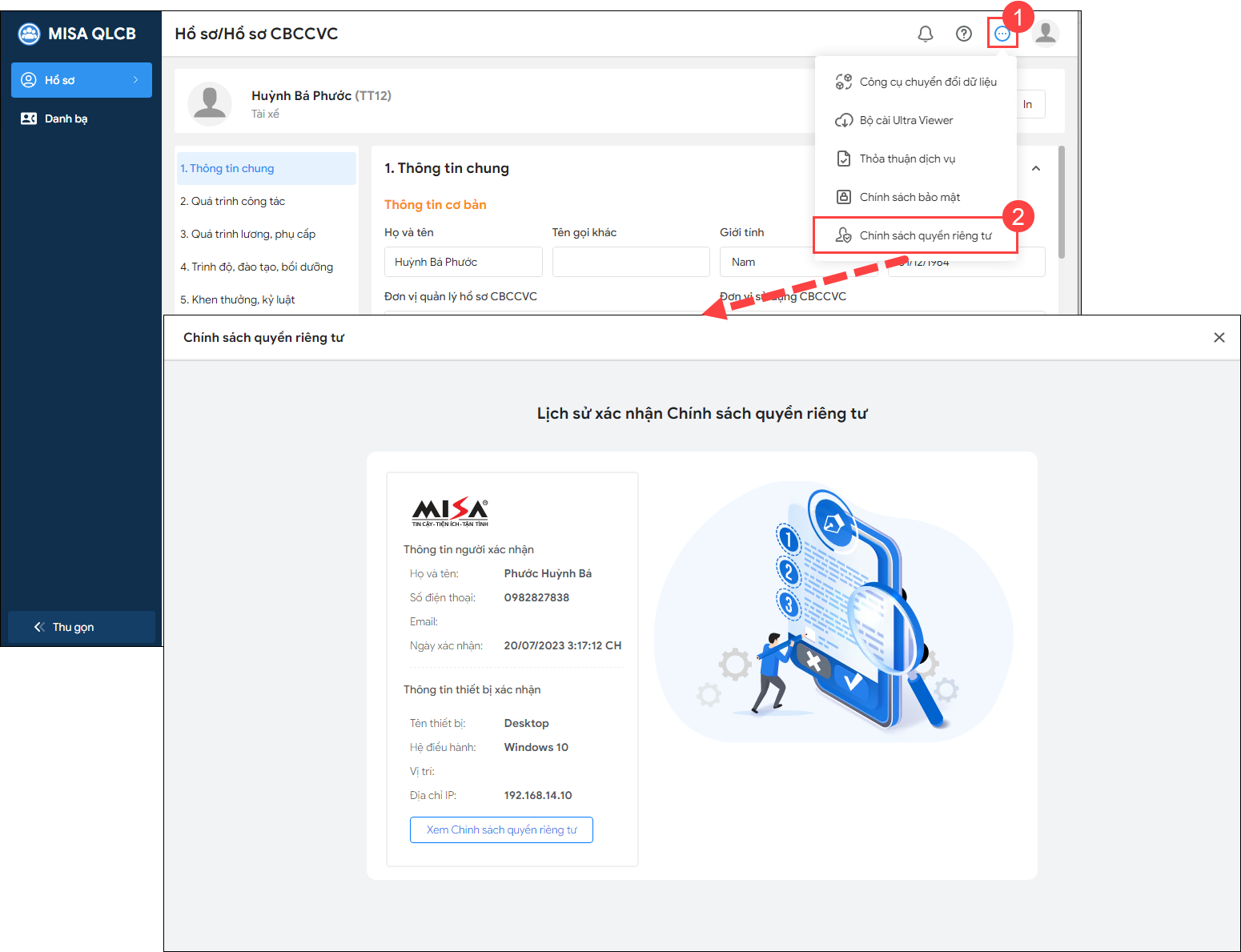
- Ngoài ra, tổ chức lại các chứng năng trên thanh header của phần mềm để người dùng tiếp cận và sử dụng dễ dàng các tiện ích như Hướng dẫn sử dụng; Tải công cụ chuyển đổi dữ liệu;…
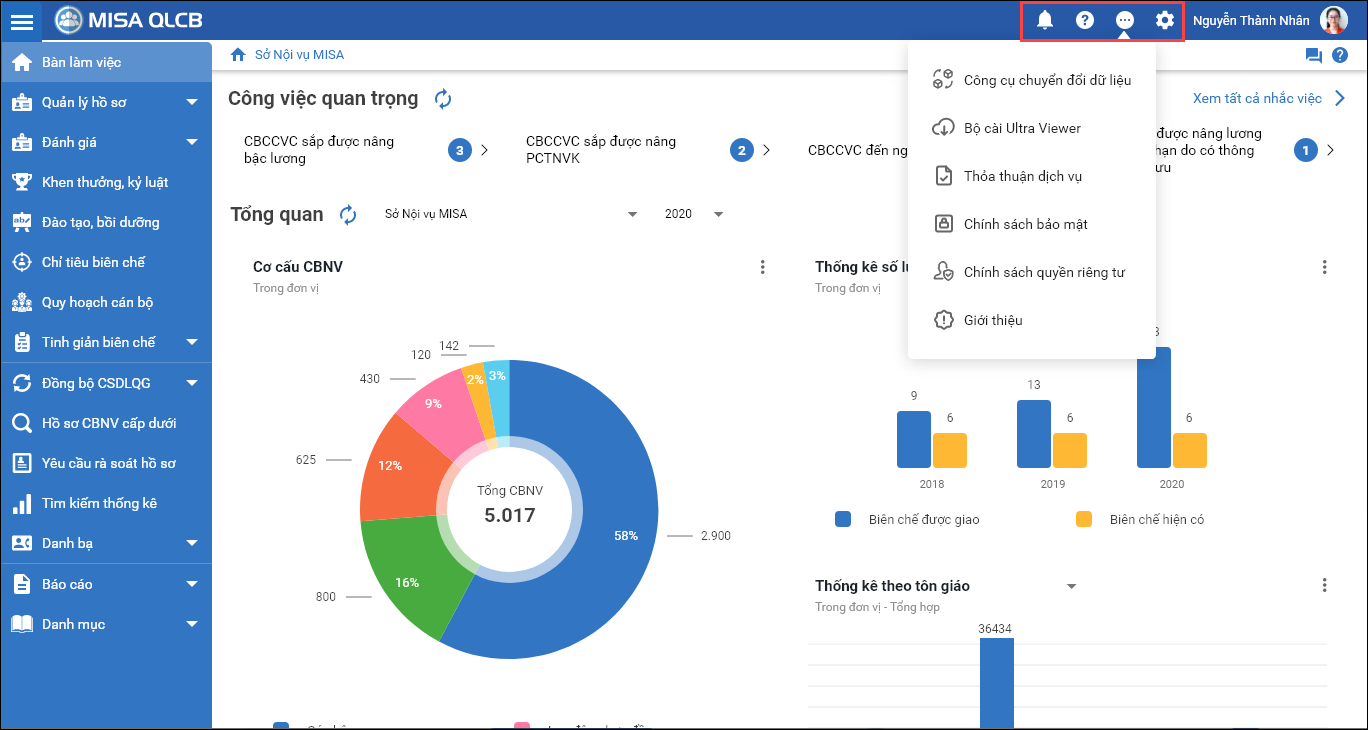
3. Cán bộ nhân viên sử dụng giao diện mới muốn khai báo được các quá trình làm việc tại phòng ban đã ngừng sử dụng trên hồ sơ
Trước đây:
- Trường hợp CBNV có quá trình công tác trong thời gian thống kê báo cáo là làm việc tại phòng ban đã Ngừng sử dụng sẽ không được thống kê vào, dẫn đến sai số liệu.
- Phần mềm đã áp ứng cho phép khai báo quá trình làm việc tại phòng ban đã ngừng sử dụng trên hồ sơ tại giao diện cũ dành cho Cán bộ nhân viên, chưa đáp ứng trên giao diện mới.
Từ phiên bản R76:
- Cán bộ nhân viên sử dụng giao diện mới muốn khai báo được các quá trình làm việc tại phòng ban đã ngừng sử dụng trên hồ sơ.
- Cho phép CBNV đang sử dụng giao diện mới có thể khai báo phòng ban đã ngừng sử dụng.
- Tại tất cả vị trí có chọn cây phòng ban khi thực hiện bổ sung hồ sơ lý lịch định kỳ:
- Bổ sung tùy chọn Hiển thị cả phòng ban đã ngừng sử dụng.
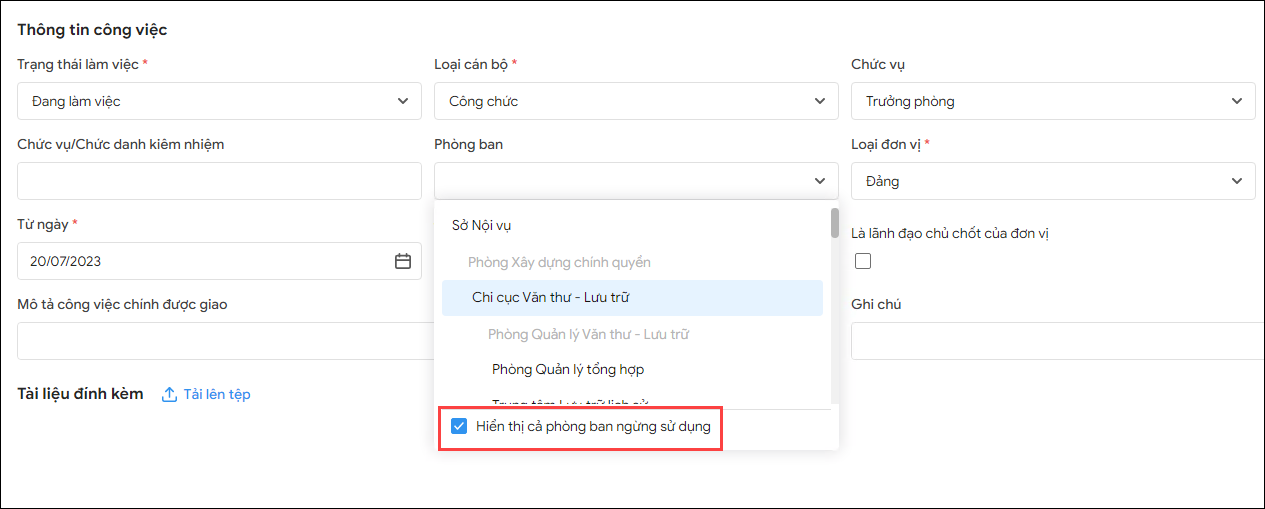
- Sau khi tích chọn, những phòng ban đã ngừng sử dụng được lấy lên danh sách màu ghi nhạt để phân biệt với phòng ban đang sử dụng.
- Khi chọn phòng ban đã ngừng sử dụng sẽ hiển thị Lưu ý.
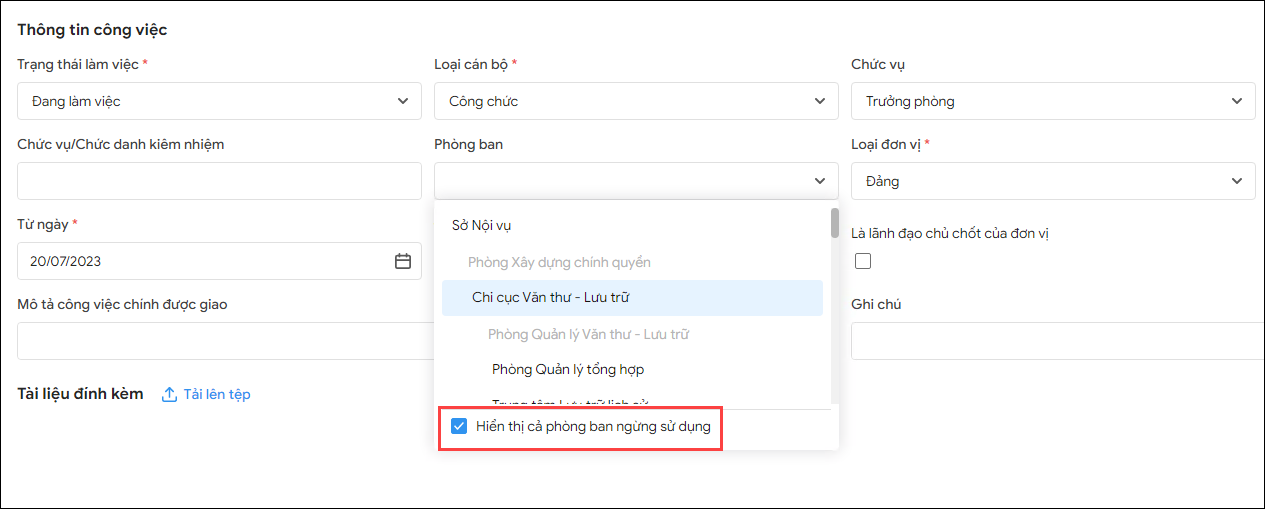
- Vị trí:
- Thông tin tuyển dụng\Phòng ban.
- Quá trình công tác\Phòng ban.
- Phụ cấp\Đơn vị công tác.
- Thông tin khen thưởng\Đơn vị công tác.
- Thông tin kỷ luật\Đơn vị công tác.
- Kết quả đánh giá phân loại chất lượng Đảng viên\Đơn vị công tác.
- Kết quả đánh giá phân loại\Phòng ban.
- Hợp đồng\Phòng ban.
- Bổ sung tùy chọn Hiển thị cả phòng ban đã ngừng sử dụng.
- Xem hướng dẫn chi tiết tại đây.




 contact@misa.com.vn
contact@misa.com.vn 024 3795 9595
024 3795 9595 https://www.misa.vn/
https://www.misa.vn/




